آموزش صفر تا صد ورد با 16 درس رایگان (فیلم فارسی+جزوه PDF)
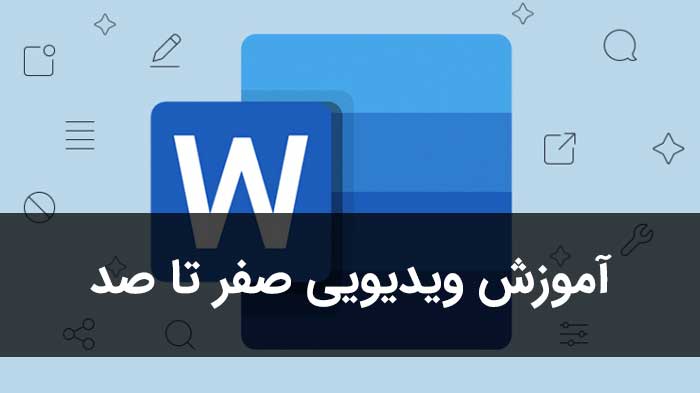
در ادامه آموزش های جذاب نرم افزار word، در این پست پس از حدود دو هفته تحقیق و گشت و گذار در اینترنت و مراجعه به آرشیو سایت، 40 درس آموزش ورد مقدماتی تا پیشرفته را بصورت فیلم فارسی برای شما گلچین کرده و بصورت یکجا برای دانلود رایگان قرار دادیم. بعد از آن هم یک جزوه نسبتا کامل پی دی اف را برای تکمیل فرآیند یادگیری شما عزیزان قرار دادیم.آپدیت:آموزشهای ورد 2019 نیز اضافه شد (یادگیری کامل ورد در 18 درس کوتاه! در انتهای مطلب)
اگر به دنبال یادگیری ورد ۲۰۱۹ (جدیدترین نسخه) هستید، لینک دانلود دروس صفر تا صد آن به ترتیب در انتهای مطلب قرار گرفت
ضمنا شاید به آموزشهای زیر نیز علاقه مند باشید:
مقدمه
در گلچین کردن این ویدیوها سعی کرده ایم کاربردی ترین دستورات و دروس را گرد هم بیاوریم. این ۲۳ ویدیوی آموزشی شامل موضوعات متنوعی از ورد هستند، از جمله:
- مقدمه و آشنایی با نرم افزار ورد (Word)
- شروع یک تایپ ساده
- زیباسازی متن
- کار با صفحات و شیوه های نمایش یک سند
- کار با جدول ها
- کار با تصاویر
- درج اشکال گرافیکی
- نمودارها
- درج لینک، سربرگ، پاورقی و شماره گذاری صفحات
- فرمت بندی صفحات
- ایجاد فهرست، منابع و پاورقی
- چند ترفند دیگر در نرم افزار Word
- و …
نمونه ویدیوی آموزشی و تصاویر دروس
نمونه ای از این ویدیوها را در زیر می بینید (البته ویدیوهایی که دانلود می کنید، از کیفیت بالاتری برخوردار هستند):
در زیر دو نوع آموزش داریم. آموزش نوع اول انواع ترفندها تا ورد 2016 را آموزش می دهد اما آموزش دوم جدیدتر است و ورد 2019 تا 2025 را یاد می دهد.
آموزش نوع اول
دانلود بخش اول دانلود بخش دوم دانلود بخش سوم
حجم هر بخش حدود 100 مگابایت
برای سطح مبتدی تا متوسط
ورد نسخه 2007 تا 2025
نکته مهم! هیچ فیلم رایگان یا وب سایتی در سرتاسر اینترنت، این نرم افزار را بصورت مدون و اصولی، به شما آموزش نمی دهد و آموزش های آنها فقط جنبه تکمیلی دارند. سعی کنید از این بسته آموزشی فوق العاده و کامل استفاده کنید تا Word را بدون نیاز به کلاس، خیلی سریع و حرفه ای بیاموزید! (بسیاری از اساتیدی که در حال تدریس ورد هستند، فقط از همین بسته برای یادگیری استفاده کرده اند!)
آموزش نوع دوم (آموزش ورد ۲۰۱۹-آخرین نسخه)
برای مشاهده بهتر ویدیوها در موبایل، گوشی را افقی نگه دارید. ضمنا لینک دانلود هر ویدیویی روی خود ویدیو قرار دارد. بهتر است وی پی ان روشن نباشد. ضمنا اگر در دانلود ویدیوهای زیر اروری دریافت کردید وی پی ان خود را خاموش کنید:
| درس 1،شروع تایپ-بخش اول
|
درس 2،شروع تایپ-بخش دوم
|
| درس3،تنظیم کاغذ
|
درس 4،ذخیره و باز کردن فایل
|
| درس5،تنظیمات پاراگراف و سطر
|
درس 6،تنظیمات کادر دور صفحه
|
| درس7،سمبل ها و کاراکترهای ویژه
|
درس 8،تایپ چند ستونی روزنامه ای
|
| درس9،ترسیم اشکال مختلف
|
درس10،طراحی فاکتور
|
| درس11،ترسیم و ویرایش نمودار
|
درس12،فرمول نویسی
|
| درس13،ایجاد پاورقی
|
درس14،ترسیم فلوچارت
|
| درس15،فهرست نویسی
|
درس16،شماره گذاری صفحات
|
| درس17،ترسیم جدول بخش اول
|
درس18،ترسیم جدول بخش دوم
|
| درس19،آموزش ساخت پمفلت و بروشور
|
درس20،ایجاد سرصفحه و پاصفحه
|
| درس21،طراحی چارت سازمانی
|
لینک هر ویدیویی اگر مشکل داشت در بخش نظرات مطرح کنید تا سریعا رفع شود. ضمنا هر گونه سوالی در زمینه این مطلب دارید در بخش نظرات مطرح کنید اگر بتوانیم به آن پاسخ می دهیم.
مقدمهای بر MS Word
MS Word چیست؟
مایکروسافت ورد (Microsoft Word) به ما این امکان را میدهد تا گزارشهای حرفهای، اسناد، رزومهها و نامههایی با کیفیت بالا ایجاد کنیم. بر خلاف یک ویرایشگر متن ساده، مایکروسافت ورد ویژگیهایی مانند بررسی گرامر، بررسی املاء، پشتیبانی از تصاویر، فرمتبندی متن و فونت، تنظیمات پیشرفته صفحه، پشتیبانی از HTML و موارد دیگر را دارد.
برای باز کردن MS Word در کامپیوتر شخصی خود، مراحل ساده زیر را دنبال کنید:
روی Start کلیک کنید → به All Programs بروید → MS Office را انتخاب کنید → سپس MS Word را انتخاب کنید.
میتوانید با این مراحل ساده یک سند MS Word ایجاد کنید:
- مرحله 1: مایکروسافت ورد را با استفاده از مراحل بالا باز کنید.
- مرحله 2: پس از باز شدن برنامه، روی دکمه Microsoft Office (در ویندوز 7) یا گزینه File (در ویندوز 10) کلیک کنید و سپس گزینه New را انتخاب کنید. این کار یک سند جدید باز خواهد کرد.
مایکروسافت ورد توسط افراد در تمامی گروههای سنی، در مدارس، دانشگاهها و برای اهداف رسمی مورد استفاده قرار میگیرد. بنابراین، داشتن دانش کافی از این برنامه یک ضرورت است.
استفاده از نوار جستجو برای یافتن ویژگیها
تصویری از مایکروسافت ورد که عملکرد جستجو را نمایش میدهد
بسیاری از ویژگیهای ورد ممکن است به سختی پیدا شوند، مگر اینکه قبلاً بدانید کجا باید به دنبال آنها بگردید. به عنوان مثال، برای ویرایش یا اضافه کردن سربرگ (Header) یا پاورقی (Footer)، باید زبانه Insert را در نوار ابزار (Ribbon) باز کنید، که اصلاً روش ساده و شهودیای نیست.
در عوض، روی نوار جستجو در بالای پنجره کلیک کنید و کلمه Header را تایپ کنید. ورد منویی از ویژگیهای مرتبط با سربرگ را نمایش میدهد و شما میتوانید گزینه مورد نظر خود را انتخاب کنید.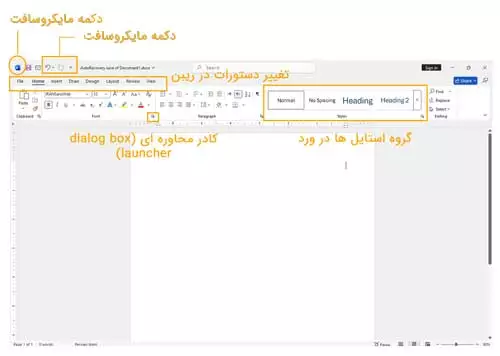
متأسفانه، ورد مکان این ویژگیها را در نوار ابزار نشان نمیدهد، بنابراین ممکن است برای یافتن دوباره آنها نیاز به استفاده مجدد از نوار جستجو داشته باشید.
یادگیری اصول اولیه فرمتبندی متن
اگر میخواهید اسنادی حرفهای و جذاب از نظر بصری ایجاد کنید، باید اصول اولیه فرمتبندی را یاد بگیرید. بیایید بررسی کنیم که در زبانه Home چه ابزارهایی برای این منظور در اختیار دارید.
- بخش Font (فونت):
در این بخش، میتوانید سبک و اندازه فونت را تغییر دهید و متن را با استفاده از ابزارهایی مانند بولد (Bold)، ایتالیک (Italic) و زیرخطدار (Underline) برجسته کنید. همچنین میتوانید رنگ فونت را تغییر دهید و برای تأکید بیشتر متن را هایلایت کنید.
- بخش Paragraph (پاراگراف):
در این بخش، میتوانید تراز متن را تنظیم کنید (چپچین، وسطچین، راستچین یا کشیده - Justify)، فاصله خطوط و تورفتگی متن را تغییر دهید. همچنین میتوانید از این بخش برای ایجاد لیستهای بولتدار یا شمارهدار استفاده کنید. علاوه بر این، میتوانید حاشیههایی (Borders) را دور پاراگرافها قرار دهید.
- بخش Styles (استایلها):
در این بخش، میتوانید با درج عناوین، تیترها، نقلقولها و سایر عناصر متنی، ساختار و انسجام سند خود را تضمین کنید.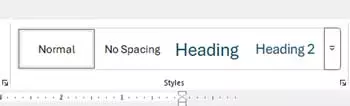
این ابزارها به شما کمک میکنند اسنادی حرفهایتر و خواناتر ایجاد کنید.
استفاده از قالبها برای ظاهری حرفهای
اگر میخواهید در مایکروسافت ورد زمان صرفهجویی کنید، میتوانید از قالبها (Templates) استفاده کنید تا به سرعت اسنادی با ظاهر حرفهای ایجاد کنید. به این صورت دیگر نیازی به طراحی سند از ابتدا نخواهید داشت. فقط کافی است قالب را بارگذاری کرده و آن را مطابق با نیاز خود تنظیم کنید.
برای انتخاب یک قالب هنگام ایجاد یک سند جدید:
- در نوار کناری سمت چپ گزینه New را انتخاب کنید.
- از نوار جستجو در سمت راست برای پیدا کردن قالب مورد نظر خود استفاده کنید.
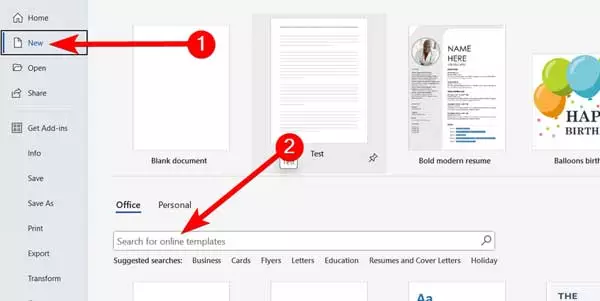
templates-microsoft-word
وقتی قالب مورد نظر خود را پیدا کردید:
- آن را انتخاب کنید.
- روی گزینه Create کلیک کنید تا یک سند جدید بر اساس آن قالب ایجاد شود.
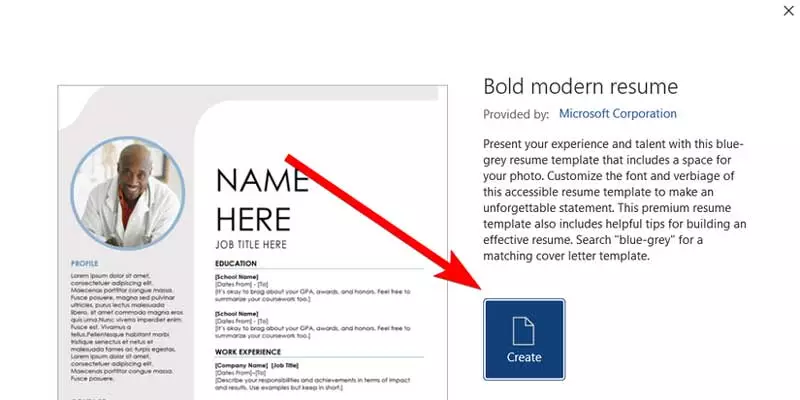
روشن کردن ذخیرهسازی خودکار
اگر نمیخواهید با موقعیتی مواجه شوید که بدون ذخیره کردن سند را ببندید یا کامپیوترتان بهطور ناگهانی خاموش شود، باید قابلیت ذخیرهسازی خودکار را فعال کنید. این ویژگی بهطور خودکار سند را با هر ویرایش ذخیره میکند و سپس آن را در OneDrive بارگذاری میکند (در صورتی که کامپیوتر به اینترنت متصل باشد).
برای استفاده از این قابلیت، باید یک حساب کاربری مایکروسافت ایجاد کنید تا به OneDrive دسترسی داشته باشید. پس از انجام این کار، میتوانید این قابلیت را با تغییر وضعیت گزینه "AutoSave" در گوشه بالا سمت چپ صفحه فعال کنید..jpg)
نتیجهگیری
از مقدمهای بر مایکروسافت ورد (MS Word)، این ابزار کاربردی به کاربران کمک میکند تا اسناد حرفهای و باکیفیتی ایجاد کنند. آشنایی با اصول اولیه مانند فرمتبندی متن، استفاده از قالبها و قابلیت جستجوی ویژگیها برای بهبود بهرهوری و کیفیت کار اهمیت زیادی دارد. قابلیت ذخیرهسازی خودکار نیز از دست رفتن تغییرات را جلوگیری کرده و اطمینان از حفظ دادهها را فراهم میکند. با توجه به استفاده گسترده از این نرمافزار در محیطهای آموزشی و حرفهای، داشتن مهارت کافی در استفاده از آن به یک ضرورت تبدیل شده است.
همه دروس ورد ما در اینجا
برای همه کاربران
دانلود آموزش صفر تا صد ورد +جزوه
کار با فونت، سطر، پاراگراف و تصاویر
تنظیم فاصله پاراگراف ها، متن و خطوط
اضافه کردن و چینش صحیح تصاویر و متن
دستورات تنظیم فونت، خطوط و پاراگراف ها
ایجاد و تغییر لیست های نشانه دار
ایجاد نیم فاصله در ورد موقع تایپ
نوشتن متن روی تصویر
ترسیم اشکال و جداول
صفحه آرایی
فهرست نویسی، سکشن، رفرنس
ترفندهای کاربردی
۱۰ ترفند کاربردی برای افراد مبتدی
۱۰ ترفند کاربردی برای افراد حرفه ای
آموزشهای خاص
تایپ حروف یونانی و سایر حروف خاص
چگونه در ورد فارسی و انگلیسی بنویسیم؟






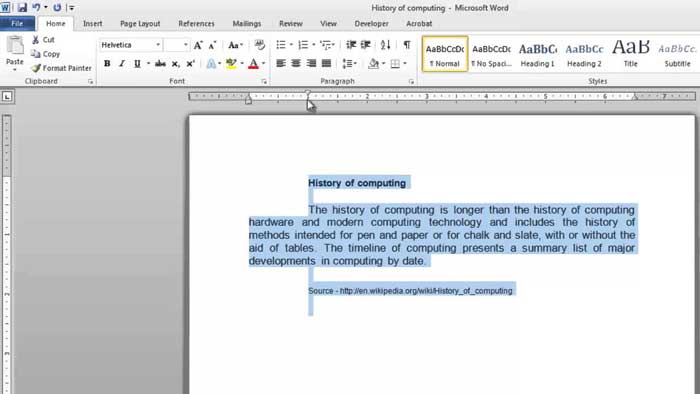


سلام خیلی جزوه خوبیه ولی این ترم استاد ما بهمون منبع نداده و میخواستم ازتون درخواست کنم اگه میشه یه جزوه خلاصه تر از این اگه بذارید ممنون میشم چون اصلا هیچ چیزی ندارم از روش بخونم
پاسخمطالب بسیار مفید و آموزنده بود . سپاس فراوان
مطالب بسیار مفیدددد اموزنده ممنونم❤️
ممنون از مهندس رحمانیان بخاطر بیان و شیوه تدریسشون،من خیلی استفاده کردم.همچنین ممنون از شما که این بسته آموزشی رو در اختیار ما گذاشتید.
ویدئوهای قسمت پایین چطور باید دانلود بشن؟؟ واینکه ۳بخشی که بالا قرار دادید کافیه برای یادگیری یا باید از قسمت پایین استفاده کرد؟
سلام ممنون از وبسایت خوبتون
پاسخو از این که فیلم ها را رایگان در اختیار ما گذاشته آید ممنونم
ممنون بابت مطالب خوب
عالی بود ☆_☆
درس دوازده نمیاد بالا
بسیار عالی...خدا قوت🙏
سلام مهندسین عزیز و گرامی
پاسخقابل تقدیر و تشکر است با زبانی بدون دیدار بابت سایت و فایلهایی که در اختیار گذاشتید . خیلیی خیلیی ممنون:)
سپاس فراوان عالی هستید مهندس
سلام.ببخشید برنامه اکسل رو مهندس مسعود رحیمیان اموزش میدن؟
بسیار عالی و کاربردی بود...خداخیرتون بده
عالی بود . ممنون
خیلی ممنون. این مدل آموزش های تصویری و ویدیویی خیلی بازده خوبی دارند. من بعضی مشکلات که داشتم حل شد
پاسخبسیار عالی تشکر ممنون واقعا بسیار مفید واقع شد
پاسخمرسیییی
پاسخسلام و خسته نباشید
پاسخچرا بخش دوم و سوم برای من دانلود نمیشه؟
سلام
پاسخچقد خوشحال شدم میخاستم برم کلاس ووردو یادبگیرم خدا خیرتون بده
با تشکر از سایت خوبتون
پاسخسلام و درود.این اولین بار میبینم کسی تو ایران چیزی رو رایگان دراختیار مردم می ذاره.امیدوارم هرجا که هستین موفق باشین.
پاسخالیاس افشار از کابل افغانستان من هنوز استفاده نکردم همینکه به فکر خدمت به مردم هستین ممنونم.
چطور برای من دانلود نمیشه
میاد تا وسطش بعد وایمیسته
شانس منو...
سلام و خداقوت
من برنامه ورد را بلد بودم ولی از اول فیلمها را نگاه کردم، یکسری نکات را نمیدونستم
واقعا نمیدونم چجوری ازتون تشکر کنم، توصیه میکنم همه این سایت را به دوستانشون معرفی کنند چون واقعا باید بالای یک میلیون هزینه کنند تا این دوره ها را بگذرانند.
دست مریزاد